尽管大部分人喜欢用各种工具传输文件到电脑上,但是蓝牙功能一直是笔记本电脑最佳的自带传输功能之一,用户通过蓝牙配对连接就能够进行文件传输。那么win10蓝牙接收的文件在哪里就是很多用户要注意的问题,这里将给大家提供win10蓝牙接收的文件在哪个文件夹介绍,帮助大家。
win10蓝牙接收的文件在哪里
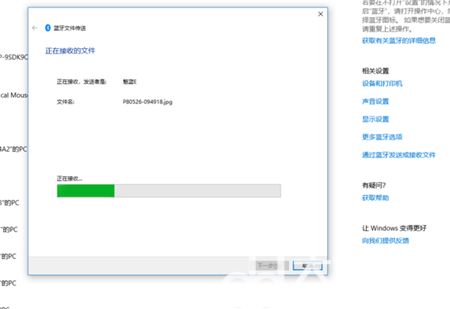
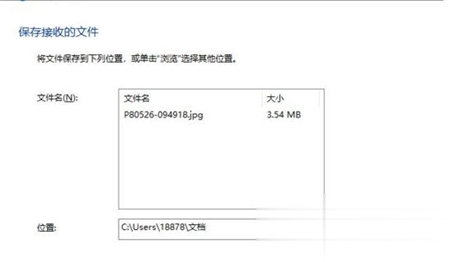
1、其实我们在使用蓝牙接受文件的时候会有非常详细的详细,接受文件的名称,文件大小,以及“位置”。
2、我们可以自动修改文件的接受位置,点击【浏览】按钮来自定义蓝牙接受文件的路径,如果你没有选择过保存位置,或者传输中途中断了,那已接收成功的文件就是保存在临时文件里,路径是: >此电脑>本地磁盘(C:)>用户>你的用户名>AppDateLocalTemp。
3、也就是这个路径: C:Users你的用户名AppDataLocalTemp 在这个文件夹中,查看其中各个子文件夹的“修改时间”,找与你使用蓝牙传文件的时间点比较接近的文件夹,逐个打开看看,就可以找到保存有你传的文件的那个文件夹了。
4、这个子文件夹名是不固定的,每次接收谁的都不同。 还需要注意的是AppDate这个文件夹是隐藏的,需要在文件管理器里设置一下,选中“隐藏的项目”。
